Wbudowany system kursora przytłoczy każdego - nudne białe strzałki, szare lupy, biała klepsydra. Nudne, bardzo nudne. Jednak wszystko, co jest wymagane, aby wszystkie te kursory i strzałki miały „przyzwoity” wygląd, to wykonanie serii małych procedur.
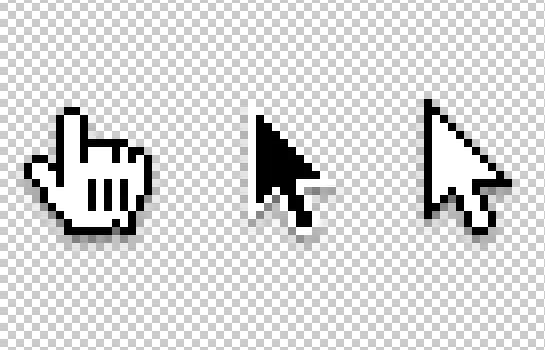
Niezbędny
Komputer, internet
Instrukcje
Krok 1
Przejdź do: Start - Panel sterowania - Mysz. Po otwarciu zakładki „Wskaźniki” wybierz bardziej odpowiedni i interesujący schemat. Następnie kliknij „Zastosuj”, a następnie „OK”.
Krok 2
Jeśli system jako całość Ci odpowiada, ale jednocześnie niektóre z jego poszczególnych kursorów są irytujące, z pomocą przyjdą Ci wyszukiwarki i Internet. Po znalezieniu i pobraniu kursorów dodaj je do osobnego folderu. Następnie najeżdżając myszką na każdy konkretny wskaźnik, zaznacz go (jedno kliknięcie lewym przyciskiem myszy), a następnie kliknij przycisk „Przeglądaj” i przejdź do folderu, w którym dodałeś kursory. Wybierz żądany kursor i kliknij „Otwórz”. Następnie na „OK”. Gotowy!
Krok 3
Jeśli nie podoba ci się żaden ze schematów systemowych, a także niewygodne jest wyszukiwanie kursorów jeden po drugim, użyj programów innych firm, które pozwalają jednym kliknięciem ustawić schematy dla kursorów, zastępując oryginalne. Te programy to: IconPackager (dla Windows 7), Cursor XP (odpowiednio dla XP), CursorFx - różne wersje programu działają na XP, Vista i 7; a także ActivIcons jest odpowiedni dla różnych systemów operacyjnych. Wszystkie mają łatwy, przyjazny interfejs i język rosyjski.






